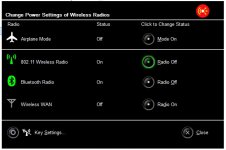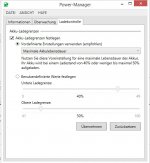Hallo,
nachdem ich von Win 7 auf Win 8.1 umgestiegen bin, ist mir aufgefallen dass ein Großteil der Lenovo-Software garnicht auf Win 8.1 läuft (Thinkpad x230).
Der Battery-Manager läuft nach Umstellung auf den Kompatibilitätsmodus wieder, aber das Programm für Kamera+Mikro geht nicht, ebenso kann ich über die FN-Tasten nurnoch zwischen WLAN+Bluetooth an bzw. aus wählen. Früher ging ein seperates Fenster auf wo man Bluetooth auch seperat bedienen konnte.
Die Anzeige für Änderung der Bildschirmhelligkeit sowie der Lautstärke sind sehr winzig geworden und erlauben nurnoch eine gröbere Einstellung.
Wenn ich die Bildschirmtastatur aktiviere bekomme ich garkeine Hinweise mehr.
Ist das alles gewollt oder fehlt mir da noch Software die installiert werden muss?
Mfg
nachdem ich von Win 7 auf Win 8.1 umgestiegen bin, ist mir aufgefallen dass ein Großteil der Lenovo-Software garnicht auf Win 8.1 läuft (Thinkpad x230).
Der Battery-Manager läuft nach Umstellung auf den Kompatibilitätsmodus wieder, aber das Programm für Kamera+Mikro geht nicht, ebenso kann ich über die FN-Tasten nurnoch zwischen WLAN+Bluetooth an bzw. aus wählen. Früher ging ein seperates Fenster auf wo man Bluetooth auch seperat bedienen konnte.
Die Anzeige für Änderung der Bildschirmhelligkeit sowie der Lautstärke sind sehr winzig geworden und erlauben nurnoch eine gröbere Einstellung.
Wenn ich die Bildschirmtastatur aktiviere bekomme ich garkeine Hinweise mehr.
Ist das alles gewollt oder fehlt mir da noch Software die installiert werden muss?
Mfg